Εγκαταστήστε το macOS σε μια εξωτερική συσκευή αποθήκευσης και χρησιμοποιήστε τη ως δίσκο εκκίνησης
Εάν έχετε μια εξωτερική συσκευή αποθήκευσης, όπως μια μονάδα USB ή Thunderbolt, μπορείτε να εγκαταστήσετε το macOS στη συγκεκριμένη συσκευή και, στη συνέχεια, να τη χρησιμοποιήσετε ως δίσκο εκκίνησης Mac.
Συνδέστε τη συσκευή αποθήκευσης στο Mac
Ελέγξτε τη μορφή της συσκευής αποθήκευσης
Εγκαταστήστε το macOS στη συσκευή αποθήκευσης
Δυνατότητα εκκίνησης από εξωτερικά μέσα
Επιλέξτε τη συσκευή αποθήκευσης ως δίσκο εκκίνησης
Διατηρήστε το macOS ενημερωμένο στη συσκευή αποθήκευσης
Συνδέστε τη συσκευή αποθήκευσης στο Mac
Βεβαιωθείτε ότι η συσκευή αποθήκευσης είναι συνδεδεμένη στην κατάλληλη θύρα του Mac.
Συνδεθείτε σε Mac με Apple Silicon
Εάν χρησιμοποιείτε Mac με Apple silicon, συνδέστε τη συσκευή αποθήκευσης σε οποιαδήποτε συμβατή θύρα εκτός από τη θύρα DFU. Μάθετε πώς να αναγνωρίζετε τη θύρα DFU. Αφού ολοκληρωθεί η εγκατάσταση, μπορείτε να συνδέσετε τη συσκευή αποθήκευσης σε οποιαδήποτε συμβατή θύρα, συμπεριλαμβανομένης της θύρας DFU.
Συνδεθείτε σε οποιοδήποτε άλλο Mac
Συνδέστε τη συσκευή αποθήκευσης σε οποιαδήποτε συμβατή θύρα.
Ελέγξτε τη μορφή της συσκευής αποθήκευσης
Ένας δίσκος εκκίνησης Mac απαιτεί οποιαδήποτε από αυτές τις μορφές συστήματος αρχείων. Μπορείτε να χρησιμοποιήσετε το Βοήθημα δίσκων για να επιλέξετε τη συσκευή αποθήκευσης και να δείτε ποια μορφή χρησιμοποιεί. Μπορείτε επίσης να χρησιμοποιήσετε το Βοήθημα δίσκων για να τη σβήσετε χρησιμοποιώντας οποιαδήποτε μορφή.
Η μορφή APFS συνιστάται για macOS High Sierra ή νεότερη έκδοση, ιδίως αν η συσκευή αποθήκευσης είναι μια μονάδα στερεάς κατάστασης (SSD).
Η μορφή Mac OS Extended (Journaled), επίσης γνωστή ως HFS+, είναι εξίσου αποδεκτή για τους παραδοσιακούς σκληρούς δίσκους και απαιτείται για το macOS Sierra ή παλαιότερη έκδοση.
Εγκαταστήστε το macOS στη συσκευή αποθήκευσης
Αυτή η εγκατάσταση του macOS θα είναι συγκεκριμένη για το μοντέλο Mac σας. Δεν θα πρέπει να αναμένετε να εκκινήσει άλλα μοντέλα Mac.
Βεβαιωθείτε ότι η συσκευή αποθήκευσης είναι συνδεδεμένη στην κατάλληλη θύρα του Mac.
Πραγματοποιήστε λήψη του macOS μέσω του App Store ή ενός προγράμματος περιήγησης ιστού. Εάν δεν μπορείτε να το κάνετε αυτό επειδή το Mac δεν μπορεί να εκκινηθεί από τον ενσωματωμένο δίσκο εκκίνησης, μπορείτε να εγκαταστήσετε το macOS από την Ανάκτηση macOS.
Όταν το πρόγραμμα εγκατάστασης σάς ζητήσει να επιλέξετε τη θέση εγκατάστασης, επιλέξτε την εξωτερική συσκευή αποθήκευσης πριν συνεχίσετε. Μπορεί να χρειαστεί να κάνετε πρώτα κλικ στην επιλογή «Εμφάνιση όλων των δίσκων».
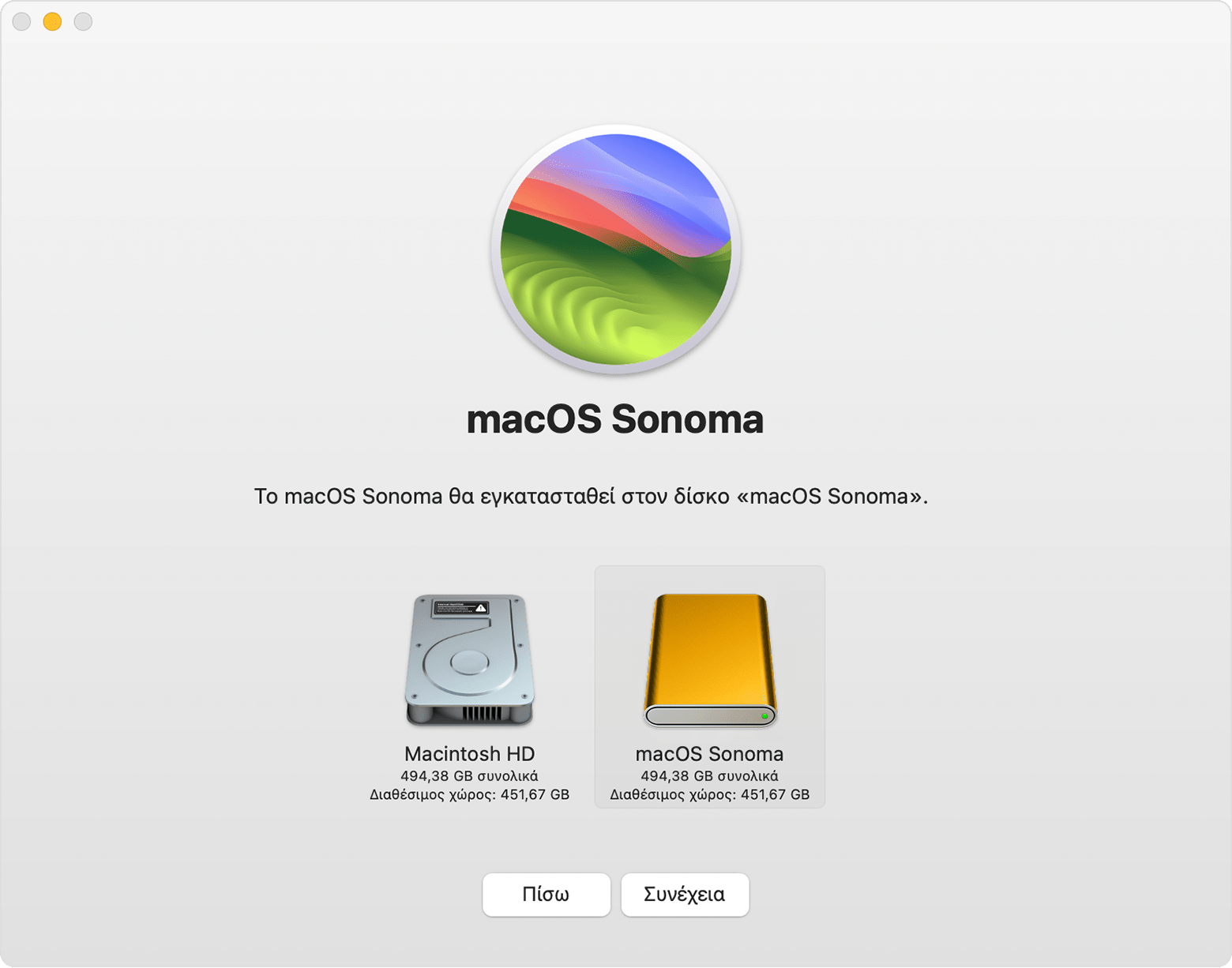
Δυνατότητα εκκίνησης από εξωτερικά μέσα
Εάν χρησιμοποιείτε υπολογιστή Mac με Chip ασφαλείας T2 Apple, χρησιμοποιήστε το Βοήθημα ασφάλειας εκκίνησης ώστε το Mac να μπορεί να εκκινηθεί από εξωτερικά ή αφαιρούμενα μέσα. Μάθετε πώς να χρησιμοποιείτε το Βοήθημα ασφάλειας εκκίνησης.
Επιλέξτε τη συσκευή αποθήκευσης ως δίσκο εκκίνησης
Μετά την εγκατάσταση του macOS στη συσκευή αποθήκευσης, μπορείτε να επιλέξετε τη συγκεκριμένη συσκευή αποθήκευσης ως δίσκο εκκίνησης. Στη συνέχεια, το Mac μπορεί να εκκινηθεί από αυτήν αντί για τον ενσωματωμένο δίσκο εκκίνησης.
Διατηρήστε το macOS ενημερωμένο στη συσκευή αποθήκευσης
Όταν οι ενημερώσεις λογισμικού ή οι αναβαθμίσεις του macOS γίνουν διαθέσιμες:
Βεβαιωθείτε ότι η συσκευή αποθήκευσης είναι συνδεδεμένη στην κατάλληλη θύρα του Mac.
Πραγματοποιήσετε εκκίνηση από την εξωτερική συσκευή αποθήκευσης αντί για τον ενσωματωμένο δίσκο εκκίνησης.
Χρησιμοποιήστε την Ενημέρωση λογισμικού για την ενημέρωση του macOS στην εξωτερική συσκευή αποθήκευσης.